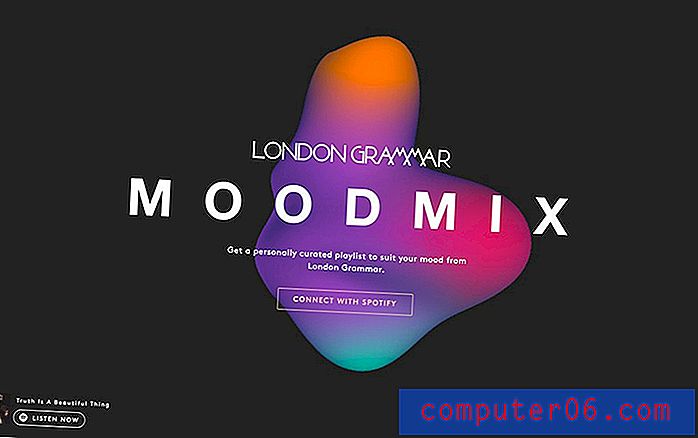Kuidas eemaldada laiend Google Chrome'i töölaua brauserist
Google Chrome'i veebibrauseri laiendused pakuvad täiendavaid funktsioone, mis võivad teil teatud toimingute tegemise lihtsamaks muuta. Paljudel populaarsetel veebisaitidel ja teenustel on laiendused ning kasulike installimisel on palju kasu.
Kuid mõnikord ei tee laiendus seda, mida te lootsite, või olete otsinud Chrome'is tõrke probleemi, mille olete kitsendanud konkreetseteks laienditeks. Meie allolev õpetus näitab teile, kuidas kustutada laiendusi Chrome'i töölaua veebibrauserist.
Kuidas Google Chrome'i laiendust desinstallida
Selle artikli toimingud viidi läbi Google Chrome'i lauaarvuti veebibrauseris. Laienduse või lisandmooduli eemaldamine Chrome'ist ei mõjuta sarnaseid laiendusi, mis on installitud teie arvuti teistesse brauseritesse. Lisaks takistab laienduse eemaldamine Chrome'ist teil võimalust kasutada funktsioone, mida laiend varem pakkus.
1. samm: avage Google Chrome.
2. samm: klõpsake akna paremas ülanurgas nuppu Kohanda ja kontrollige Google Chrome .

3. samm: valige suvand Rohkem tööriistu ja klõpsake siis nuppu Laiendused .
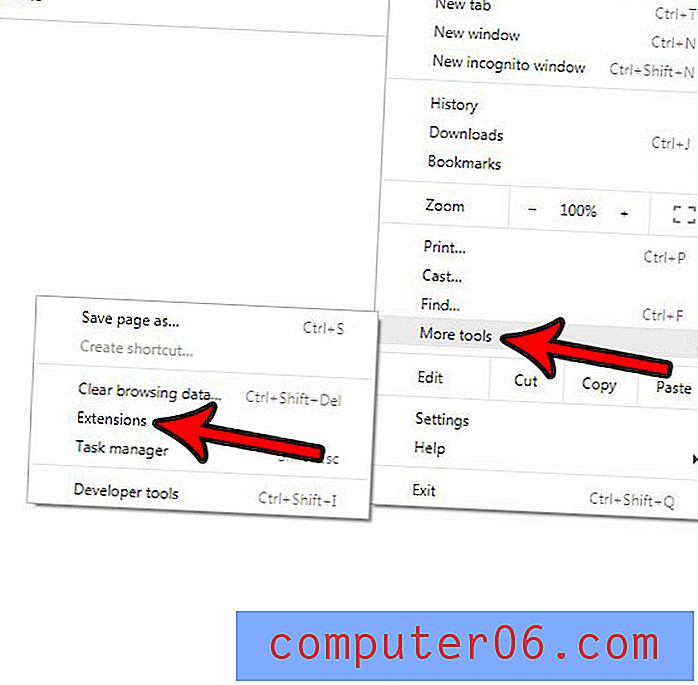
4. samm. Valige eemaldatava laienduse jaoks suvand Eemalda .
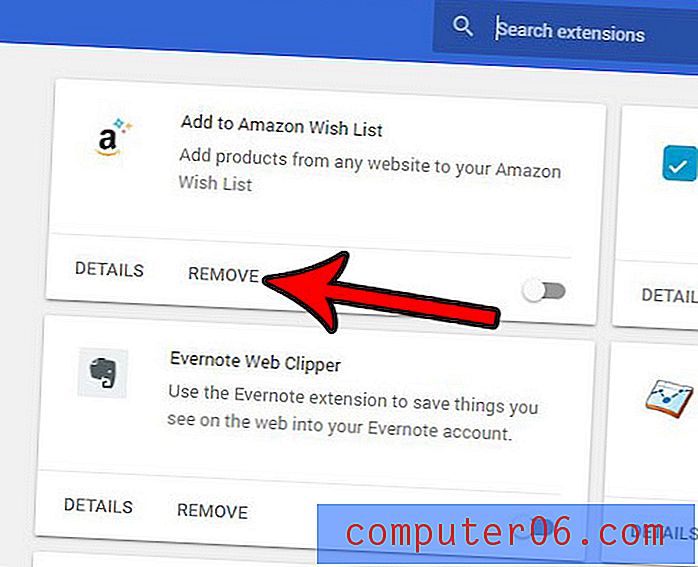
5. samm: klõpsake brauseri ülaosas hüpikteatises suvandit Eemalda, et kinnitada, et soovite selle laienduse Google Chrome'ist eemaldada.
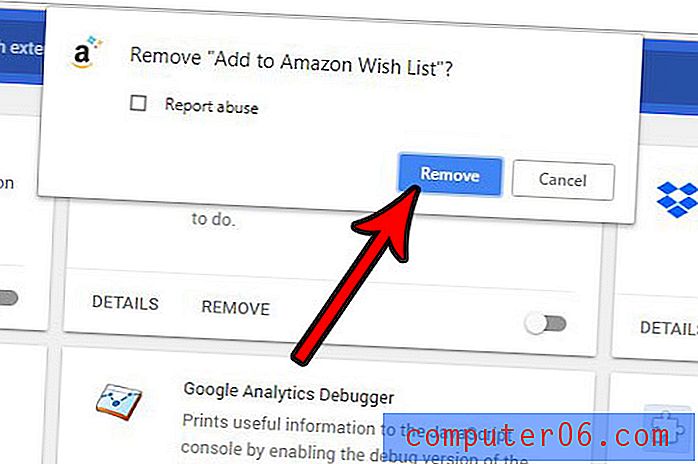
Kuigi see toimib Chrome'i õigustatud laiendite korral, võib pahatahtlike laienduste eemaldamine olla keerulisem. Kui usute, et teil on pahatahtlik Chrome'i laiend, ja te ei saa seda nende juhiste abil installida, võib teil olla õnne otsida konkreetseid juhiseid selle üksiku laienduse eemaldamiseks või kasutada pahavara eemaldamise rakendust, näiteks Malwarebytes.
Kas teil on Chrome'is salvestatud palju paroole ja kas olete mures, et see võib olla potentsiaalne turvaprobleem? Siit saate teada, kuidas kõiki salvestatud Chrome'i paroole korraga kustutada.